Заседнала е хартия в принтера
Ако заседналата хартия се къса и не можете да я извадите откъм изходното гнездо за хартия/гнездото за подаване на касетата/задната тава или ако заседналата хартия остане във вътрешността на принтера, извадете я, като следвате инструкциите по-долу.
 Забележка
Забележка
- Ако хартията заседне по време на печатане и трябва да изключите принтера, за да я извадите, натиснете бутона Стоп (Stop), за да спрете печатането, преди да изключите принтера.
-
Изключете принтера и извадете щепсела.
-
Отворете сканиращия модул/капака.
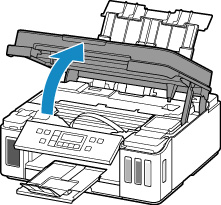
 Важно
Важно-
Не докосвайте прозрачния филм (A), бялата лента (B) или маркучите (C).
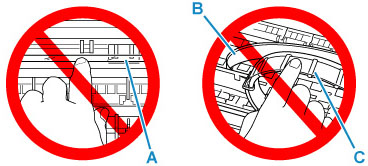
Ако замърсите или издраскате тази част чрез докосване с хартия или ръка, принтерът може да се повреди.
-
-
Проверете дали заседналата хартията не е под носача на печатащата глава.
Ако заседналата хартия е под носача на печатащата глава, преместете носача на печатащата глава до десния или левия край, което е по-лесно, за да извадите хартията.
Когато премествате носача на печатащата глава, дръжте носача на печатащата глава от горната страна и го плъзнете бавно към десния или левия край.
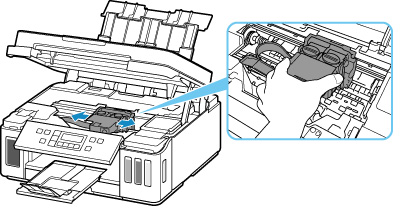
-
Хванете заседналата хартия здраво с две ръце.
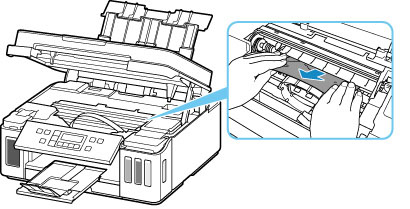
Ако хартията е навита, издърпайте я навън.
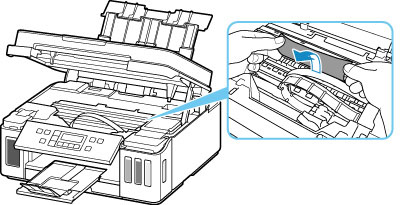
-
Бавно издърпвайте хартията навън, така че да не се скъса.
Издърпайте хартията под ъгъл около 45 градуса.
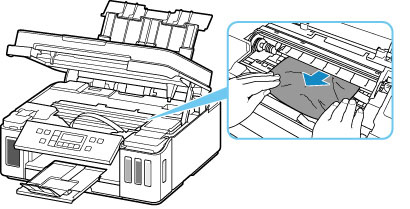
-
Уверете се, че цялата заседнала хартия е извадена.
Ако хартията се къса, докато я издърпвате, малки парченца от нея може да останат в принтера. Проверете следното и отстранете всичката останала хартия.
- Има ли останала хартия под носача на печатащата глава?
- Има ли останали малки парченца хартия в принтера?
- Има ли останала хартия в лявото и дясното празно пространство (D) на принтера?
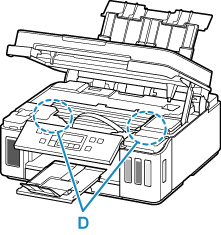
-
Затворете внимателно сканиращия модул/капака.
Всички задания в опашката за печат са отменени. Извършете печатането отново.
 Забележка
Забележка- Когато зареждате отново хартия, проверете дали използвате подходяща за печатане хартия и дали я поставяте правилно. Ако на LCD дисплея или на екрана на компютъра се покаже съобщение за заседнала хартия, когато продължите печатането след отстраняване на всичката заседнала хартия, в принтера може да са останали парченца от нея. Проверете отново принтера за останали парченца хартия.
Ако действията по-горе не разрешат проблема, се свържете с най-близкия до вас сервизен център на Canon за извършване на ремонт.
 Важно
Важно
- Не накланяйте принтера, когато го премествате, тъй като мастилото може да изтече.
- При транспортиране на принтера за ремонт вижте Ремонт на принтера.


